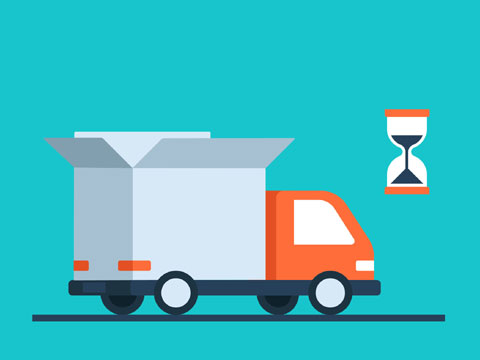如果您每天使用多个送货司机进行数百次送货,您将需要技术的帮助来保持您的运营平稳高效。 对于许多处理最后一英里交付的企业来说,这采用成熟的交付软件的形式。
当然,“交付软件”是一个广义的术语。 交付过程包括将包裹安全地从 A 地运送到 B 地的每一个小步骤。
因此,在这篇文章中,我们将探讨交付软件的实际用途,重点介绍我们在自己的产品中内置的关键功能, Zeo 路线规划器,以及交付团队如何使用它来实现更高效的运营。
Zeo Route Planner 提供的主要功能
我们开发了 Zeo 路线规划器 根据快递公司和快递公司的反馈。
这意味着我们的平台是以调度员和送货司机的需求为核心开发的。
许多其他供应商要么:
- 为特定用例构建单个应用程序,该应用程序可以单独使用或在昂贵的工具套件中使用,或者
- 为各种现场服务构建一种解决方案,这意味着功能被稀释或通用。
以下是 Zeo 路线规划器提供的一些功能
路线优化与规划
对于安排送货路线的经理来说,手动路线规划会浪费大量时间,尤其是当有多位司机同时工作时。和 使用谷歌地图等平台并不能解决问题 当您每天有数百个站点需要安排时。
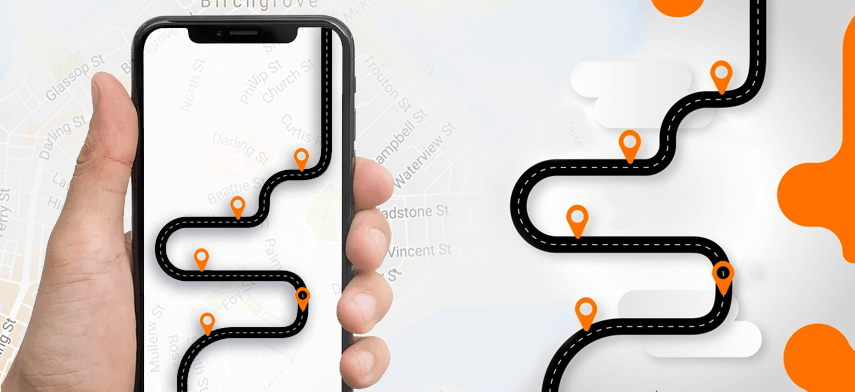
使用 Zeo Route Planner,您可以上传地址列表(在 电子表格格式/图像捕捉/QR码)进入我们的应用程序。 我们的路线优化器算法将自动计算每个驾驶员的最快路线。
1 分钟内,您将获得完全优化的行车路线,然后可以使用您最喜欢的导航服务进行后续操作。
通过输入多个司机的地址列表,您可以确保公司的路线得到全面有效的规划。
路线定制
如果您正在使用手动规划或路线打印输出,那么当意外发生时要适应是一个巨大的挑战。 但使用我们的应用程序,您可以在路线进行时自定义路线。 您可以使用网络应用程序添加新的站点,司机也可以在 iOS 或 Android 应用程序上手动执行相同操作。 这让您能够全天保持控制力和灵活性。
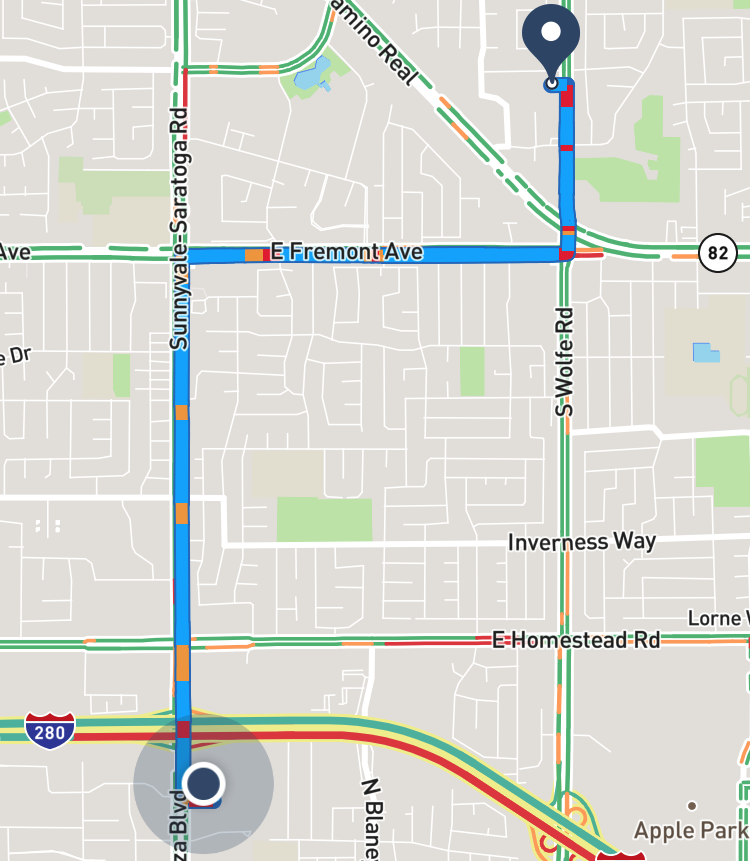
在驾驶员开始路线之前,路线定制也很重要。 我们提供:
- 优先停靠:允许您优先考虑需要在当天早些时候完成的某些站点,然后将其考虑到您的优化路线中。
- 时间限制:允许您在一天中的特定时间或在特定的分配时间范围内完成交付运行。 例如,一家企业使用此功能在早上完成 B2B 停靠,然后在下午运行 B2C 交付。
免费下载并试用 Zeo 路线规划器,并亲身体验它如何让生活变得更轻松,同时管理不同送货路线的多名司机。
选择导航服务
一些交付软件供应商强迫您使用他们自己的地图工具或限制其与某些导航系统的集成。但使用 Zeo Route Planner,您可以根据自己的喜好使用导航服务,而不会增加任何额外的麻烦或成本。
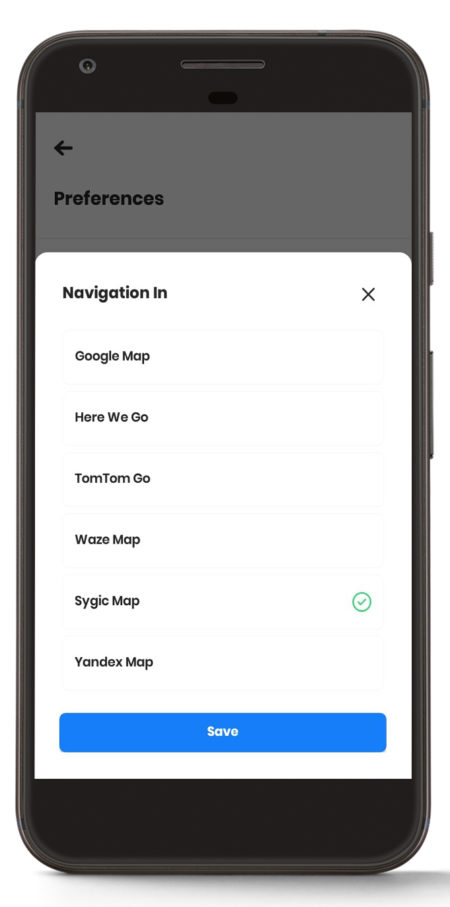
我们的平台可与 iOS 平台上的 Google 地图、Waze 地图、Yandex 地图、Here We Go、TomTom Go、Sygic 地图和 Apple 地图配合使用。
司机可以在送货应用程序和他们选择的 GPS 应用程序之间切换,随着路线的进展,这两个应用程序可以无缝协作。 这使您可以从一流的导航中受益,并且不会强迫驾驶员学习新的软件解决方案。
路由监控
对于任何调度员或团队经理来说,能够监控沿途司机的情况都至关重要。 随着驾驶员现在使用智能手机执行导航和交付管理任务,现在无需购买昂贵的硬件来跟踪车辆位置即可完成此操作。
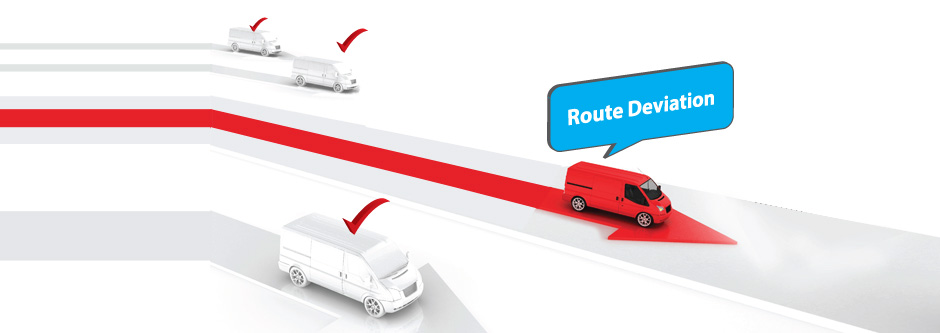
借助 Zeo Route Planner 应用程序,您可以进行实时跟踪并了解每个驾驶员在优化路线中的位置。这意味着您知道他们刚刚停在哪里以及下一步要去哪里。
相比之下,许多其他车辆跟踪器将驾驶员显示为地图上的一个点,但您实际上并不知道驾驶员是否准时或迟到。
提供收件人通知
您可能需要递送跟踪来告知客户他们的包裹在哪里以及他们的司机可能到达的时间。 但为了进一步提高效率,您应该预先向收件人提供此信息,这样他们就不必致电您的客户服务。
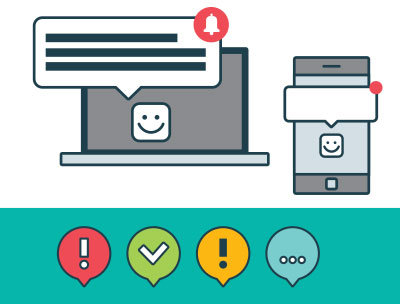
当您使用 Zeo Route Planner 作为交付解决方案时,您可以在车辆离开仓库时自动通知收件人,为他们提供粗略的预计到达时间,并在接近时间时更新他们,并提供准确的交付时间窗口。这提高了客户满意度,并意味着您能够完成更多的递送,因为收件人在正确的时间在家。
自动收件人通知还提供递送确认更新和递送证明,并且可以通过短信、电子邮件或两者发送。
交货证明
获得送货证明意味着您可以免受投诉和争议,也意味着您的司机可以完成更多送货。 这是因为他们可以将包裹留在邻居处或将其放在安全的地方,以便收件人回家后领取。 事实上,如果没有 POD 功能,任何交付管理解决方案都是不完整的。
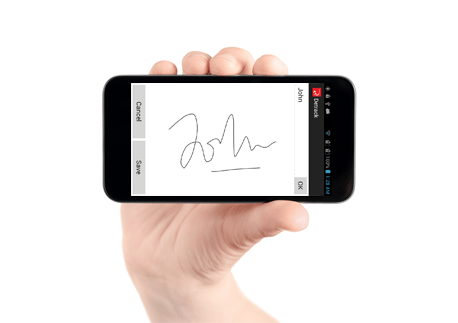
Zeo Route Planner 的 POD 将驾驶员的智能手机变成电子签名设备,允许接收者用指尖在触摸屏上签名。
此外,您的司机还可以拍摄送货照片证明。 该信息会自动上传到云端作为您的后台记录,也可以作为递送确认发送给收件人。
最后的思考
综上所述,我们只能说,使用送货软件可以为您提供所有功能,使送货过程无忧无虑并增加您的利润。在 Zeo Route Planner 应用程序的帮助下,您绝对可以促进您的送货业务并产生大量收入。
我们认为,交付软件应该帮助创造三个主要成果:
- 客户满意
- 快乐的司机
- 高效运营
成熟的交付软件应该可以缓解调度和驾驶各个领域的摩擦,让您能够专注于更快地实现更成功的交付,而不会增加压力或复杂性。 反过来,这可以让您扩大配送业务并更好地为客户服务。
现在就来试试
我们的动机是让中小企业的生活变得更轻松、更舒适。 现在您只需一步即可导入 Excel 并开始使用。
从 Play 商店下载 Zeo 路线规划器
https://play.google.com/store/apps/details?id=com.zeoauto.ze电路
从 App Store 下载 Zeo 路线规划器
https://apps.apple.com/in/app/zeo-route-planner/id1525068524